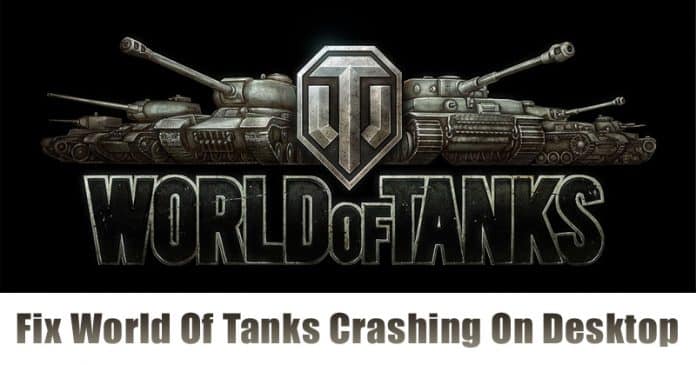 WOT ขัดข้อง? นี่คือวิธีแก้ไข World Of Tanks ที่หยุดทำงานบนเดสก์ท็อป
WOT ขัดข้อง? นี่คือวิธีแก้ไข World Of Tanks ที่หยุดทำงานบนเดสก์ท็อป
The World of Tanks หรือ WOT ได้รับความนิยมอย่างล้นหลามในหมู่เด็ก ๆ และเป็นหนึ่งในเกมออนไลน์ที่ได้รับความนิยมมากที่สุดที่คุณสามารถเล่นได้ในปัจจุบัน อย่างไรก็ตาม World of Tanks สำหรับเดสก์ท็อปไม่ได้ปราศจากข้อบกพร่องทั้งหมด ดังนั้น ในบทความนี้ เราจะแบ่งปันวิธีที่ดีที่สุดบางส่วนที่จะช่วยคุณแก้ไขปัญหา World of Tanks Crashes (WOT Crashing) ในปัญหาเดสก์ท็อป
ถ้าเราพูดถึงการเล่นเกม เราทุกคนล้วนไม่ต้องสงสัย ชอบที่จะใช้เวลาเล่นเกม หากเรามองไปรอบๆ เราจะพบว่าขณะนี้ Windows เป็นระบบปฏิบัติการที่ใช้บ่อยที่สุดสำหรับผู้ใช้เดสก์ท็อป เหตุผลก็คือแพลตฟอร์มนี้มีซอฟต์แวร์และเกมมากมาย
เช่นเดียวกับ Music ทุกคนมีทางเลือกของตัวเองเมื่อพูดถึงเกม ผู้เล่นบางคนชอบเล่นเกมแอคชั่นแล้วคนรักเกมแข่งรถก็มา เหนือสิ่งอื่นใด เกมสงครามรถถังและการต่อสู้แบบรถถังยังเล่นกันอย่างหนักโดยนักเล่นเกม หากเราพูดถึงเกมยิงรถถัง โดยไม่ต้องสงสัยเลย World of Tanks เป็นเกมที่ดีที่สุด
World of Tanks หรือ WOT เป็นที่นิยมอย่างมากในหมู่เยาวชนและเป็นหนึ่งในเกมที่ได้รับความนิยมมากที่สุด เกมออนไลน์ที่คุณเล่นได้วันนี้ อย่างไรก็ตาม World of Tanks สำหรับเดสก์ท็อปไม่ได้ปราศจากข้อบกพร่องทั้งหมด ผู้ใช้มักประสบปัญหาขณะเชื่อมต่ออินเทอร์เน็ต ไม่เพียงแค่นั้น แต่ผู้เล่น WOT บางส่วนยังได้รายงานว่าเกมดังกล่าวขัดข้องบนเดสก์ท็อป
WOT ขัดข้องหรือไม่ ต่อไปนี้คือวิธีแก้ไข World Of Tanks หยุดทำงานบนเดสก์ท็อป
ดังนั้น ในบทความนี้ เราจะแบ่งปันวิธีที่ดีที่สุดบางส่วนที่จะช่วยคุณแก้ไข World of Tanks Crashes บนปัญหาเดสก์ท็อป มาดูวิธีการเลือก Wot Crashing 2019 กัน อย่างไรก็ตาม ก่อนที่เราจะดำเนินการตามวิธีการ ให้ตรวจสอบข้อกำหนดขั้นต่ำของระบบ
ระบบปฏิบัติการ – Windows 7, Windows 8, Windows XP, Windows Vista Processor – 2.2 GHz RAM – การ์ดกราฟิก 1.5GB ถึง 2GB – พื้นที่ดิสก์ Geforce 6800/ATI HD X2400 – ซอฟต์แวร์กราฟิก 16GB – ความเร็วอินเทอร์เน็ต Microsoft DirectX เวอร์ชัน 9 – ขั้นต่ำ 256Kbps
หากระบบของคุณยังคงตรงตามข้อกำหนดขั้นต่ำของ WOT Crashing บนเดสก์ท็อป ทำตามวิธีการง่ายๆ ด้านล่างนี้
1) ติดตั้ง World of Tanks ใหม่
นี่เป็นหนึ่งในสิ่งแรกที่คุณต้องทำเพื่อแก้ไข WOT ขัดข้อง บางครั้ง การติดตั้งล้มเหลวในการบันทึกไฟล์ที่จำเป็นมากในการรันเกม ส่งผลให้เกิดการขัดข้อง ไม่เพียงแค่นั้น แต่บางครั้งไฟล์เกมที่เสียหายยังนำไปสู่ปัญหาดังกล่าวอีกด้วย ดังนั้น การติดตั้ง World of Tanks ใหม่ดูเหมือนจะเป็นตัวเลือกที่ดีที่สุดในการจัดการกับกรณีดังกล่าว
หากต้องการติดตั้ง World of Tanks ใหม่ ให้ไปที่แผงควบคุม > เพิ่ม/ลบโปรแกรม ค้นหา WOT จากรายการและถอนการติดตั้ง เมื่อถอนการติดตั้งแล้ว ให้ติดตั้งเกมใหม่อีกครั้ง แค่นั้นแหละ; คุณทำเสร็จแล้ว! ตอนนี้รีสตาร์ทเครื่องคอมพิวเตอร์และรันเกม โลกของรถถังจะทำงานโดยไม่มีการขัดข้อง
2) การใช้แผงควบคุม NVIDIA
หากคอมพิวเตอร์ของคุณมีการ์ดกราฟิก NVIDIA คุณต้อง ทำการเปลี่ยนแปลงเล็กน้อยในแผงควบคุม NVIDIA เพื่อแก้ไขการหยุดทำงานของ WOT มาดูวิธีการเลือก World of Tanks ที่หยุดทำงานผ่านแผงควบคุม NVIDIA
1. ก่อนอื่น เปิดแผงควบคุม NVIDIA
2. ตอนนี้ไปที่การตั้งค่า 3D และคลิกที่’จัดการการตั้งค่า 3D ภายใต้การตั้งค่าโปรแกรม เลือก’World of Tanks’และเลือก’High-Performance NVIDIA Processor’ภายใต้ Select ซึ่งเป็นตัวประมวลผลกราฟิกที่ต้องการ ถัดไป ให้เลื่อนลงมาและปิดตัวเลือก”การซิงค์แนวตั้ง”
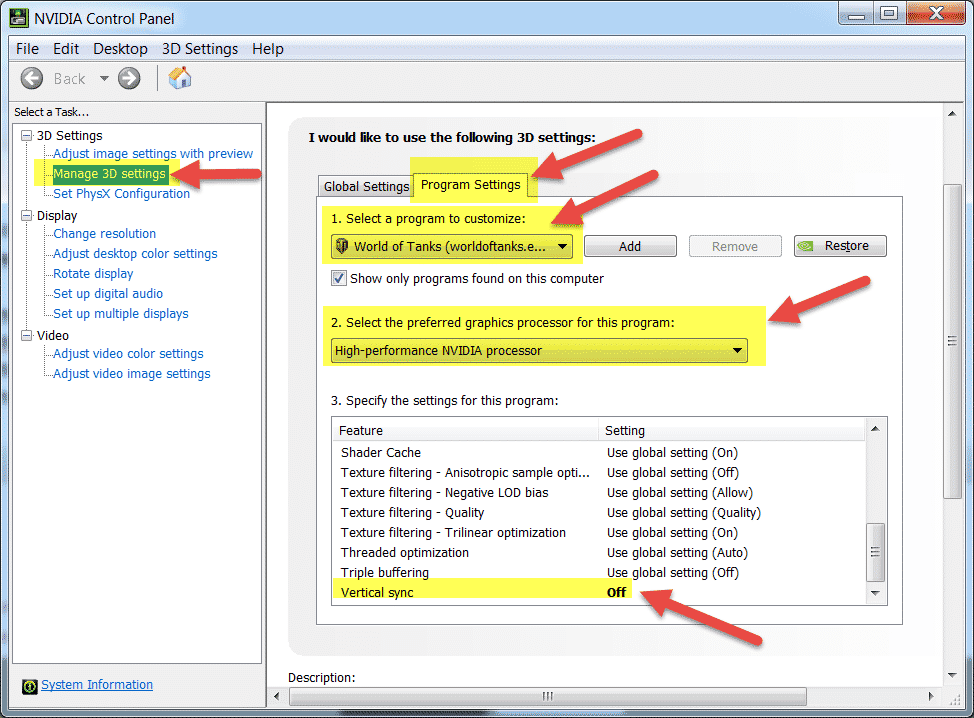
3. ตอนนี้เปิดเกม WOT แล้วปิดใช้งาน’การซิงโครไนซ์แนวตั้ง’จากตัวเลือกกราฟิกs
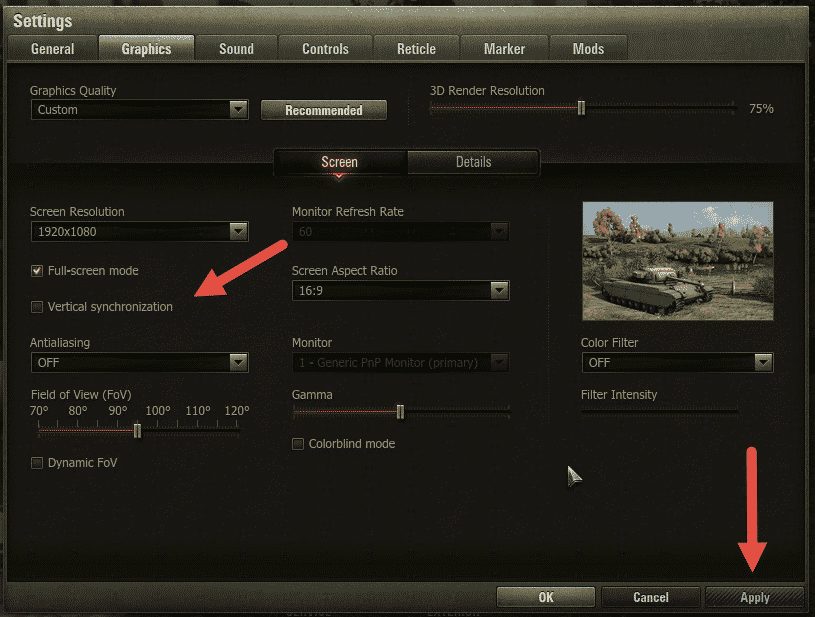
แค่นี้แหละ คุณทำเสร็จแล้ว! ตอนนี้เริ่มเกมใหม่ และ World of Tanks จะทำงานโดยไม่มีปัญหาใดๆ หากคุณมีข้อสงสัยอื่นๆ โปรดแจ้งให้เราทราบในช่องแสดงความคิดเห็นด้านล่าง
3) อัปเดตไดรเวอร์กราฟิกใน Windows
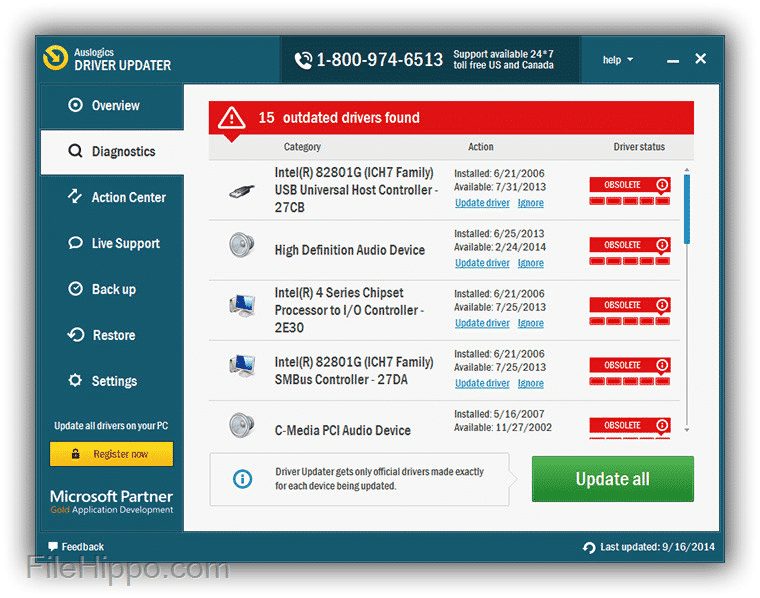
ไดรเวอร์กราฟิกมีบทบาทสำคัญใน ปรับปรุงประสิทธิภาพการเล่นเกม ดังนั้น หากคอมพิวเตอร์ของคุณใช้ไดรเวอร์กราฟิกที่ล้าสมัย จะเห็นได้ชัดเจนว่าคุณจะประสบปัญหาเกมล่าช้า ดังนั้น ในวิธีนี้ คุณต้องอัปเดตไดรเวอร์กราฟิกเพื่อให้แน่ใจว่าประสิทธิภาพการเล่นเกมดีขึ้น คุณสามารถเลือกเครื่องมืออัปเดตไดรเวอร์ฟรีที่แสดงในบทความนี้เพื่ออัปเดตไดรเวอร์กราฟิก ซอฟต์แวร์อัปเดตไดรเวอร์ฟรีนี้จะสแกนและอัปเดตไดรเวอร์ที่ล้าสมัยทั้งหมด
4) แก้ไขข้อผิดพลาดของรีจิสทรี
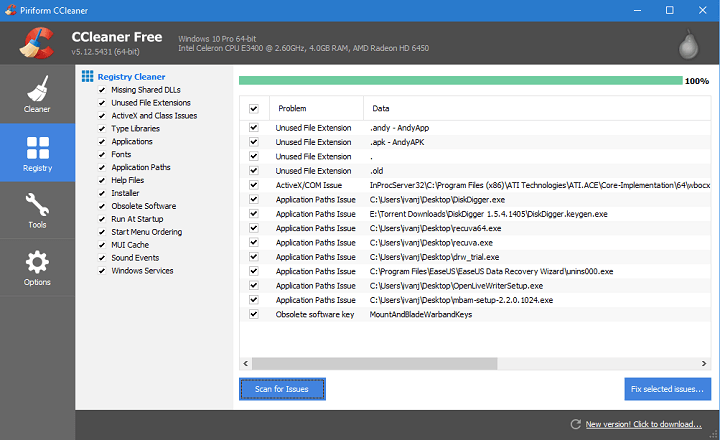
เกมอาจหยุดทำงานเนื่องจากรายการรีจิสตรีไม่ถูกต้อง ดังนั้น ในวิธีนี้ เราจึงต้องใช้ CCleaner เพื่อแก้ไขข้อผิดพลาดเกี่ยวกับรีจิสทรี สำหรับผู้ที่ไม่ทราบ CCleaner เป็นหนึ่งในเครื่องมือเพิ่มประสิทธิภาพพีซีชั้นนำที่พร้อมใช้งานบนอินเทอร์เน็ต โดยให้ผู้ใช้ทำความสะอาดรีจิสทรี CCleaner ดึงข้อมูลจากเว็บเพื่ออัปเดตรีจิสทรีของคุณและแก้ไขข้อผิดพลาดที่เกี่ยวข้องกับรีจิสทรีทั้งหมด ดังนั้นดาวน์โหลดและติดตั้ง CCleaner จากที่นี่และไปที่’แท็บรีจิสทรี’บนแท็บรีจิสทรี ให้คลิกที่’สแกนหาปัญหา’แค่นั้นแหละ; คุณทำเสร็จแล้ว! ตอนนี้ CCleaner จะสแกนและแก้ไขปัญหาที่เกี่ยวข้องกับรีจิสทรีทั้งหมด
ดังนั้น นี่คือสี่วิธีที่ดีที่สุดในการแก้ไขปัญหา WOT Crashing บนคอมพิวเตอร์ Windows หากคุณรู้เทคนิคอื่นใดในการปรับปรุง WOT Crashing โปรดแจ้งให้เราทราบในช่องแสดงความคิดเห็นด้านล่าง
